Lỗi full Disk 100% trên Windows không còn xa lạ khi sử dụng Win 10/8.1/7. Vậy lỗi này xuất hiện do đâu và cách sửa lỗi 100 disk này như thế nào? Hãy theo dõi những chia sẻ dưới đây của Limosa ngay nhé.

MỤC LỤC
- 1. Nguyên nhân lỗi full disk 100% trên Windows xuất hiện
- 2. Dừng chương trình chạy ngầm không cần thiết
- 3. Tắt dịch vụ Superfetch
- 4. Set RAM ảo bằng thủ công sửa lỗi 100 Disk
- 5. Tắt Service Windows Search
- 6. Khởi chạy Troubleshooting
- 7. Tắt Windows SmartScreen
- 8. Tắt Maintenance
- 9. Kiểm tra laptop bằng phần mềm chống virus
- 10. Sử dụng trình duyệt web khác
1. Nguyên nhân lỗi full disk 100% trên Windows xuất hiện
Lỗi full disk 100% là tình trạng ổ đĩa luôn trong trạng thái 100% khiến cho máy tính của bạn chạy chậm, lag giật, khó thao tác dù cấu hình tốt. Nguyên nhân là do:
- Dịch vụ quản lý bộ nhớ Services SuperFetch đang khởi chạy
- Windows Defender đang thao tác quét tác vụ
- Chương trình chạy ẩn trên máy tính đang chiếm dụng tài nguyên
- Phần cứng máy tính bị lỗi
- Bản Win đang cài bị lỗi
- Người dùng truy cập website không tin cậy hoặc tải chương trình không nguồn gốc, khiến thiết bị bị nhiễm virus hoặc phần mềm gián điệp
- Máy tính dùng ổ đĩa cứng quá cũ
Vậy cách sửa lỗi full disk 100% trên Windows như thế nào, hãy theo dõi những cách sửa lỗi sau đây nhé.
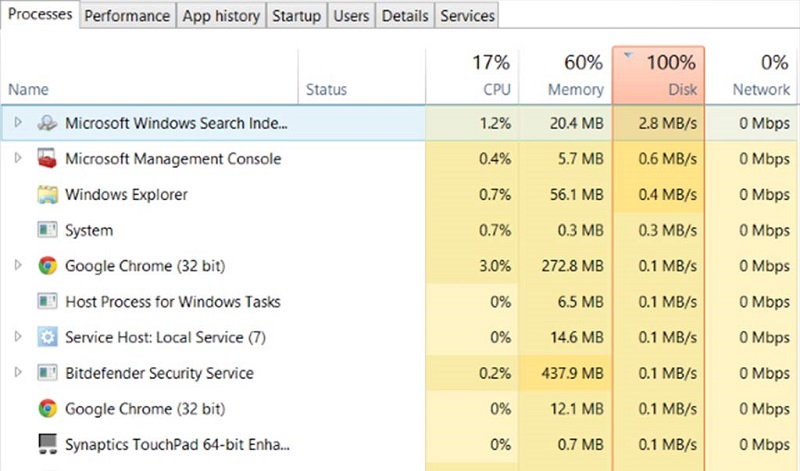
2. Dừng chương trình chạy ngầm không cần thiết
Hướng dẫn sửa lỗi full disk 100% trên Windows đầu tiên là bạn hãy dừng chương trình chạy ngầm không cần thiết ở trên thiết bị bằng cách:
Bước 1: Nhấn tổ hợp phím Ctrl + Alt + Delete để mở Task Manager lên.
Bước 2: Tại cửa sổ của Task Manager, thì bạn hãy chuyển sang thẻ Startup
Bước 3: Tại cửa sổ này thì bạn hãy tắt phần mềm nào mà không cần thiết. Với các phần mềm đang chạy, nếu bạn muốn tắt nó thì chỉ cần click vào nó và sau đó click vào lựa chọn Disable.
3. Tắt dịch vụ Superfetch
Cách sửa lỗi 100 Disk tiếp theo là bạn thực hiện tắt dịch vụ Superfetch. Theo đó thì dịch vụ Superfetch là một trong các nguyên nhân gây ra lỗi Full Disk nên bạn cần phải tắt dịch vụ này đi bằng cách:
Bước 1: Nhấn Windows + R để mở hộp thoại Run rồi nhập lệnh Services.msc sau đó nhấn Enter.
Bước 2: Ở cửa sổ Services hiện lên thì bạn tìm và nhấn đúp chuột vào dịch vụ Superfetch.
Bước 3: Tại cửa sổ mới hiện lên hãy chọn Disable và nhấn Stop và nhấn OK là hoàn tất.
4. Set RAM ảo bằng thủ công sửa lỗi 100 Disk
Để Ram ở chế độ Automatically cũng là một trong các nguyên nhân khiến cho laptop của bạn bị dính lỗi Full Disk. Theo đó thay vì bạn để chế độ Auto thì nên Set cứng RAM ảo. Thực hiện như sau:
Bước 1:Ở Tab Virtual Memory, hãy bỏ dấu tick tại Automatically manage paging file size for all drives. Bạn lựa chọn ổ đĩa cài hệ điều hành rồi tích vào Custom size.
Bước 2: Ở mục Maximum size và Initial size hãy set cứng cho Ram ảo bằng 1/2 Ram thật
Bước 3: Sau đó nhấn OK để lưu, và tiến hành khởi động để thay đổi có hiệu lực là được.
5. Tắt Service Windows Search
Cách sửa lỗi 100 Disk trên Windows tiếp theo là tắt Service Windows Search. Cụ thể:
Bước 1: Nhấn Windows + R để mở hộp thoại Run rồi tiếp theo bạn nhập lệnh Services.msc, nhấn Enter.
Bước 2: Ở cửa sổ Services hiện lên thì bạn hãy tìm và nhấp đúp chuột vào Windows Search, sau đó click đúp vào nó rồi chọn Disabled.
Sau khi tắt Windows Search, thì hiệu suất Win 10 của bạn sẽ được cải thiện lên đáng kể.

6. Khởi chạy Troubleshooting
Bước 1: Truy cập Control Panel, hãy gõ Troubleshooting ở trên ô tìm kiếm và sau đó nhấn vào Troubleshooting, và nhấn chuột vào System and Security.
Bước 2: Ở trong cửa sổ mới hiện ra, bạn nhấn vào System Maintenance rồi nhấn Next.
Bước 3: Tiếp theo bạn cứ để cho máy làm việc khi xuất hiện lên thông báo System Maintenance rồi sau đó bạn nhấn vào mục Try troubleshooting as an administrator.
Bước 4: Chờ đợi chạy đến khi nào có chữ Close thì bạn hãy nhấn vào.
7. Tắt Windows SmartScreen
Sửa lỗi full disk 100% trên Windows với cách này bạn thực hiện:
Tại cửa sổ Action Center, bạn lựa chọn Change Windows SmartScreen Settings, tiếp theo thì bạn tích vào Don’t do anything (Turn off Windows SmartScreen).
8. Tắt Maintenance
Để sửa lỗi 100 Disk bằng cách tắt maintenance thì bạn thực hiện như sau:
Bước 1: Tại Control Panel, bạn chọn System and Security và Action Center. Sau đó nhấp chuột vào mũi tên tại phần thiết lập Maintenance, rồi lựa chọn Settings.
Bước 2: Sau đó bạn nhấh vào Never check for solutions (Not recommended) và chọn OK là được
9. Kiểm tra laptop bằng phần mềm chống virus
Với bất kỳ một vấn đề hiệu suất nào thì điều trước tiên cần làm là hãy xác nhận rằng laptop của bạn xem có bị nhiễm phần mềm độc hại hay virus gì hay không.
Nếu như những mối đe dọa được tìm thấy, thì bạn hãy sử dụng những đề xuất của phần mềm để có thể loại bỏ chúng và khởi động lại
10. Sử dụng trình duyệt web khác
Một nguyên nhân khác gây nên lỗi full disk 100% trên Windows có thể là do chính trình duyệt, đặc biệt nếu như bạn đang dùng Google Chrome.
Theo đó thì bạn hãy thử lựa chọn một trình duyệt khác để thay thế Google Chrome như Internet Explorer, Safari.
Với những hướng dẫn sửa lỗi full disk 100% trên Windows nói trên của Limosa hy vọng bạn có thể khắc phục sửa lỗi 100 Disk triệt để, hiệu quả. Nếu bạn còn điều gì thắc mắc hãy để lại bình luận tại bài viết này, hãy liên hệ tới HOTLINE 19002276 để được hỗ trợ nhanh nhất.

 Thời Gian Làm Việc: Thứ 2 - Chủ nhật : 8h - 20h
Thời Gian Làm Việc: Thứ 2 - Chủ nhật : 8h - 20h Hotline: 1900 2276
Hotline: 1900 2276




